안녕하세요.
이번에는 Instreamer 제품과 반대 기능을 하는 제품을 테스트해 보았습니다. 바로 Exstreamer 100 제품이고 하는 일은 Decoding을 하는 것입니다.
Exstreamer는 Instreamer에서 전달해 주는 음원을 출력하거나 USB의 음원을 출력해 주는 역할을 합니다. 그리고 원격지에서도 CGI와 TCP를 이용해서 제어할 수 있는 기능을 제공 줍니다. 이번에는 간단하게 TCP 연결로 제어해 보도록 하겠습니다.
1. 초기 설정하기
1) 네트워크 설정
접근하기 위해서 IP를 고정으로 설정하고 시작하겠습니다. 한번 자동으로 설정되면 바뀔 일은 없지만, 다른 곳에 가서도 사용할 수 있게 고정으로 설정하도록 하겠습니다.
내부에 웹서버가 작동하고 있기 때문에 설정된 아이피로 접속한 후 다음과 같이 메뉴로 이동합니다.
"CONFIGURATION -> Advanced Settings -> Network" 들어가서 사용하고자 하는 환경에 맞게 IP 세팅값을 넣어 주고 Apply를 눌러줍니다. (출력 포트에 스피커를 연결하고 네트워크선을 연결한 후 전원을 연결하면 DHCP에서 할당받은 아이피를 스피커로 알력 줍니다.)

Use SonicIP 옵션이 있는데 이것이 전원을 인가하면 시작할 때 IP주소를 오디오로 출력해 주는 기능입니다. 영어로 설정된 IP주소를 읽어 줍니다. 기본 설정은 Yes로 되어 있습니다.
2) 제어 포트 설정
"CONFIGURATION -> Advanced Settings -> Serial & Control"로 이동합니다. 그러면 TCP Command Port 가 있는데 설정값이 0이 되어 있는데, 0은 disabled로 사용하지 않는 상태입니다. 그렇기 때문에 1~65535 값 중에 하나를 선택해서 입력합니다. 테스트로 임의의 값 43215로 설정해 보았습니다. (다른 프로그램에서 사용하는 포트와 충돌할 수 있으니 제어가 안된다면 포트를 바꿔야 합니다.) 그리고 Apply를 눌러 저장합니다.
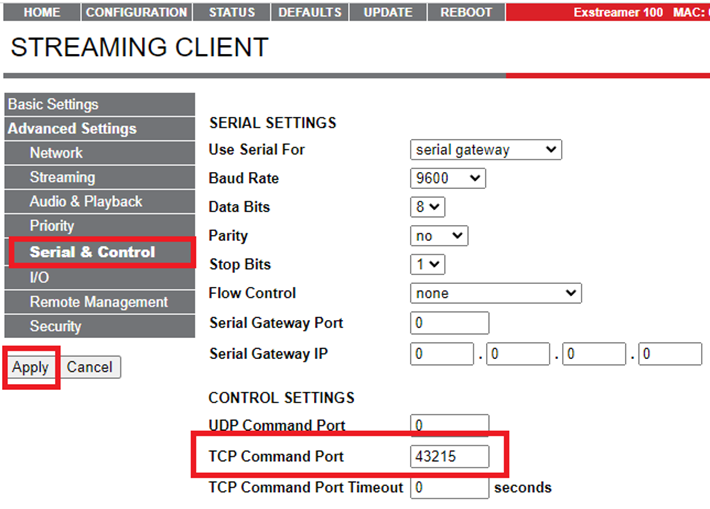
2. TCP로 제어해 보기
1) 접속하기
TCP로 접속할 수 있는 클라이언트 프로그램을 만들면 좋겠지만, 제어 방법만 확인할 수 있게 인터넷이 있는 tcp 접속 프로그램을 사용해서 테스트하였습니다. 이번에 사용한 프로그램은 SerialPortMon입니다. 시리얼 포트(Serial), TCP, UDP연결이 가능합니다.
Connect를 누르면 "연결 대화 상자"가 나타납니다. TCP Client를 선택하고 위해서 설정한 IP주소와 PORT 번호를 입력합니다. 그리고 "Connect"를 누릅니다.

문제없이 연결되었다면 상단에 Connected라고 나타납니다.

2) 제어 명령 보내기
- 데이터 시트에 있는 명령어를 보내면 Mute 명령어를 보내려면 프로그램을 조금 바꿔주어야 합니다.
헥사(Hex)로 값을 보내주어야 합니다. 그리고 뒷부분에 명령어 끝이라는 Feed 문자를 붙여 줍니다. 0D 0A 보낼 때마다 명령어에 붙여 주어도 되지만 자동으로 붙게 할 수도 있습니다.

명령어 실행 결과를 보기 위해서 “문자열 표시 방식을 ASCII로 설정해 주면 정상적으로 실행되었으면 OK를 값을 전달해 주고 무언가 잘못되었으면 ERROR로 출력해 줍니다.
아래 예와 같이 명령어 코드가 나와 있습니다. 모든 부분은 아니지만, 간단히 조작하는 부분의 프로토콜을 보면 앞쪽에 63 3D를 해더로 사용하고 00을 종료 코드로 사용하고 있습니다. 그리고 사이에 컨트롤 코드로 사용하는 것으로 보입니다. 그러나 다른 것을 사용할 때는 위의 조건이 바뀌는 것을 알 수 있습니다.
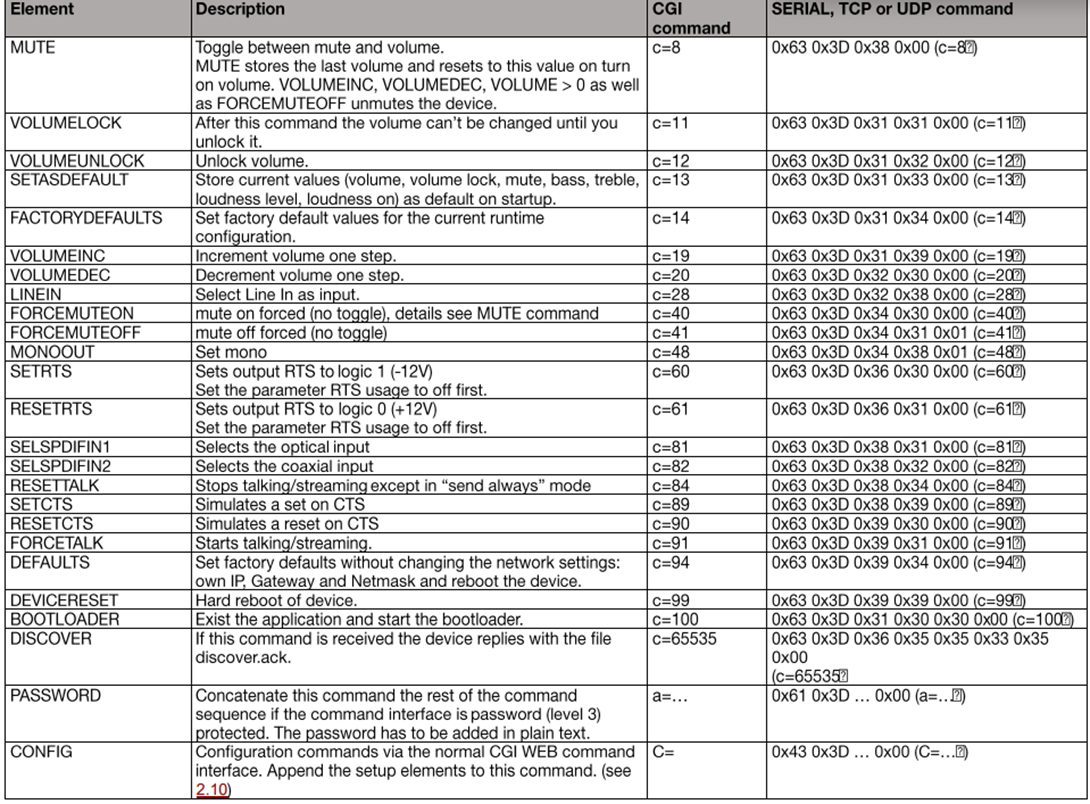
Barix 제품으로 응용프로그램을 제작할 때 TCP로 연결해서 각종 기능들을 제어해서 사용하면 될 것으로 보입니다.
감사합니다.
<참고 사이트>
1. Barix Exstreamer
https://www.barix.com/exstreamer-100-105-110-120
2. SerialPortMon
https://blog.daum.net/pg365/276
'IT' 카테고리의 다른 글
| Hygate (BLE to WiFi(MQTT) Gateway) 설정해 보기 (0) | 2024.06.29 |
|---|---|
| BARIX Annuncicom100 테스트해 보기(펌웨어 업데이트 방법 추가) (0) | 2024.06.25 |
| IRF520 MOSFET 모듈 (12V 전압 제어하기) 사용 후기 (0) | 2024.06.15 |
| Eflin-EW11A (RS485 data transfer via Wi-Fi) 제품 확인-2 (STA 모드 및 MQTT 송수신) (0) | 2024.06.13 |
| Eflin-EW11A (RS485 data transfer via Wi-Fi) 제품 확인-1 (제품 및 설정 확인) (2) | 2024.06.11 |